Una guida passo passo su come connettere il tuo dispositivo Android a un Wi-Fi (09.14.25)
Hai mai desiderato connettere il tuo dispositivo Android a una rete Wi-Fi di casa o al tuo bar preferito ma non sai come fare? Siete venuti nel posto giusto. In questo articolo, ti insegneremo come connetterti alle reti Wi-Fi utilizzando il tuo dispositivo Android. Cominciamo.

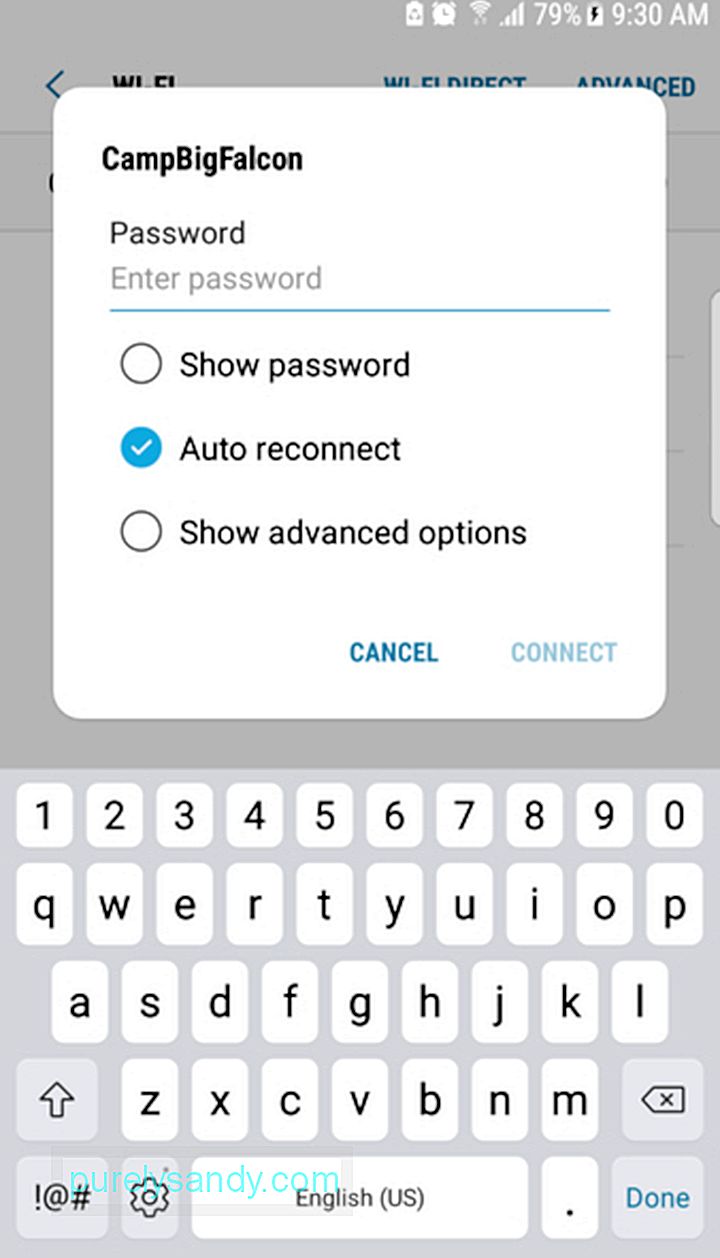
Per poterti connettere a una particolare rete Wi-Fi, avrai bisogno dell'SSID di rete e della password se si tratta di una rete privata. Se possiedi la rete, dovrebbe essere facile perché puoi trovare l'SSID e la password predefiniti stampati sul tuo router wireless. Tuttavia, se ti stai connettendo a un'altra rete, devi richiedere l'SSID e la password di rete.
2. Avvia la scansione della rete Wi-Fi.Per accedere alle Impostazioni Wi-Fi, puoi seguire uno dei due metodi seguenti:
- Scorri verso il basso dalla parte superiore dello schermo. Dovrebbe apparire una barra dei menu con le impostazioni di base. Tocca la freccia giù per vedere più impostazioni. Seleziona l'icona della rete Wi-Fi che ricorda una fetta di torta.
- Vai a Impostazioni > Senza fili e Reti > Wi-Fi.
Se l'impostazione Wi-Fi è disattivata, attivala. Dopo averlo acceso, cercherà automaticamente le reti Wi-Fi nel tuo raggio d'azione. Visualizza tutte le reti disponibili come un elenco.
3. Connettiti a una rete specifica.Dall'elenco delle reti sullo schermo del dispositivo, scegli una rete che desideri connettere. Tieni presente che le reti con una piccola icona a forma di chiave sono reti sicure che richiedono password. Puoi connetterti a queste reti in modo sicuro e protetto.
Quelli non garantiti, come quelli in hotel, luoghi pubblici e caffetterie, di solito non hanno icone chiave. Se ti connetti a queste reti non protette, è probabile che la tua connessione possa essere violata. Pertanto, ti consigliamo di evitare di svolgere attività private, come controllare il tuo conto bancario o altri dati cruciali, se decidi di connetterti a tali reti.
Per connetterti a una di queste reti, tocca il nome della rete Wi-Fi che preferisci. Se non ti sei mai connesso alla rete in precedenza, verrà visualizzata una finestra di dialogo che ti chiederà di inserire la password. Una volta inserita la password, fai clic sul pulsante Connetti. Se ti sei già connesso alla rete in precedenza, verrà visualizzata anche una finestra di dialogo che ti offre le opzioni Dimentica, Connetti, o Annulla. Se selezioni Dimentica, il tuo dispositivo Android eliminerà le informazioni di accesso che hai utilizzato nella sessione precedente.
Una volta inserita correttamente la password, la finestra di dialogo si chiude e vedrai un messaggio sotto l'SSID che hai scelto. Dovrebbe dire "Connesso". Verrà quindi visualizzata una piccola icona Wi-Fi nella parte superiore dello schermo.
4. Connessione a una rete Wi-Fi con WPS.Wi-Fi Protected Setup o WPS consente di connettersi a una rete Wi-Fi sicura, anche senza immettere l'SSID e la password. Non è un metodo di connessione molto affidabile ed è pensato solo per le connessioni da dispositivo a dispositivo, come il collegamento del telefono Android a una stampante.
Prima di poter procedere con la creazione di una connessione, è necessario impostare su WPS prima. Segui i passaggi seguenti:
Una volta che il dispositivo è connesso a una rete Wi-Fi, puoi visualizzare ulteriori dettagli sulla connessione, inclusa la potenza del segnale, la frequenza della connessione, l'indirizzo IP e la velocità del collegamento. Per visualizzarli, procedi come segue:
Se desideri essere avvisato se c'è una connessione Wi-Fi nelle vicinanze su un telefono cellulare, attiva l'opzione di notifica di rete nelle impostazioni del tuo dispositivo. Procedi come segue:
A condizione che il Wi-Fi del tuo dispositivo sia acceso, riceverai notifiche ogni volta che il tuo dispositivo rileva una rete aperta disponibile nel raggio d'azione.
ConclusioneOra dovresti essere in grado di connettere il tuo dispositivo Android a una rete Wi-Fi in modo facile e veloce! Solo così il tuo dispositivo funziona bene mentre accedi al Web, scarica lo strumento di pulizia Android. Questa app assicurerà che il tuo dispositivo non sia in ritardo chiudendo le applicazioni non necessarie in esecuzione in background. Si occupa anche del tuo spazio di archiviazione rimuovendo i file spazzatura, così non dovrai preoccuparti della mancanza di spazio in futuro.
Video Youtube: Una guida passo passo su come connettere il tuo dispositivo Android a un Wi-Fi
09, 2025

